Hoe sluit ik mijn tablet aan op mijn tv?

Er zijn nogal wat manieren om je tablet op je tv aan te sluiten. Met sommige kunt u een afbeelding in de vorm van een stream (in realtime) verzenden, met andere kunt u bestanden op het scherm afspelen die al in het geheugen van de tablet staan.
Hoe te verbinden met kabel?
Het is handiger om video over te zetten naar tv en films in de beste kwaliteit te bekijken met een bekabelde verbinding vanwege de hoge gegevensoverdrachtsnelheid en hoogwaardige verbinding. Om het beeld op het scherm weer te geven voor het kijken van films, kan de tablet met verschillende kabels en adapters op de tv worden aangesloten. Er zijn verschillende manieren om deze verbinding te maken: HDMI, USB, SlimPort, MHL, RCA, VGA.
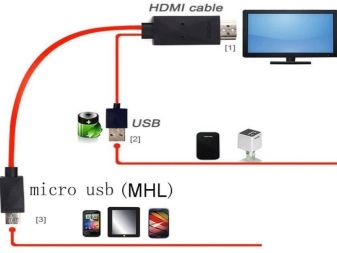

HDMI
HDMI-verbinding is het meest populaire type bekabelde verbinding omdat u hiermee zowel beeld als geluid in hoge kwaliteit kunt overbrengen. Bovendien is deze aansluiting universeel - elke niet zo oude tv moet een HDMI-ingang hebben.
Om verbinding te maken, hebt u een HDMI-kabel nodig, die kan worden gekocht bij een computerhardwarewinkel. Meestal hebben tablets alleen een mini-HDMI-connector, geen standaardconnector.
Het is voor dergelijke gevallen dat er speciale adapters zijn van micro-USB of mini-HDMI naar HDMI, waarop de draad zelf is aangesloten.
Het andere uiteinde van de kabel is aangesloten op een van de verschillende overeenkomstige connectoren op de tv (u kunt er een kiezen, onthoud alleen het invoernummer).


Eenmaal verbonden, moet u waarschijnlijk een kleine verbindingsconfiguratie uitvoeren. De afstandsbediening van de tv heeft altijd een knop voor het instellen van de verbinding (meestal bovenaan). Klik op deze knop en selecteer uit alle opties de HDMI-aansluiting met het vereiste connectornummer, waarop de draad was aangesloten, waarbij de prioriteitssignaalbron wordt omgeschakeld, waarna de tv-configuratie is voltooid.
Het is raadzaam om de kabel-tv voor deze tijd volledig uit te schakelen.
Stel in de tabletinstellingen de signaaluitgang in op de HDMI-aansluiting. Daarna kun je genieten van wat je ziet.
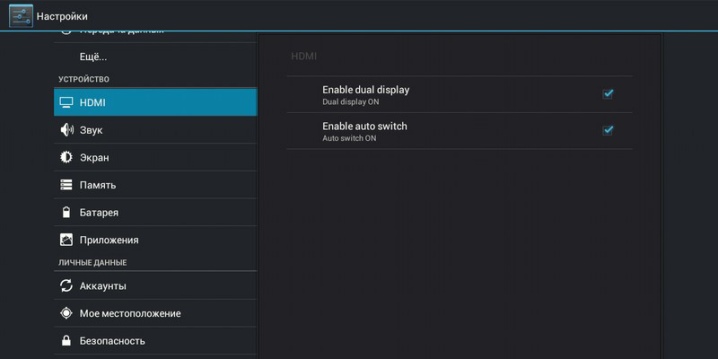
USB
Een andere even populaire transmissiemethode, die veel minder functionaliteit heeft. Als de HDMI-verbinding in realtime naar de tv streamde, dan fungeert de tablet in het geval van USB als een opslagapparaat. Alleen de mediabestanden die zich al in het geheugen van de tablet bevinden, zijn beschikbaar voor weergave op tv.
Er is een gewone USB-kabel nodig om verbinding te maken. We verbinden de tablet en de tv ermee en stellen vervolgens de bestandstoegangsmachtiging in op de tablet.
Hoewel de meeste tv's een USB-ingang hebben, moet u het videoformaat bijhouden om video over te zetten.
Sommige oudere modellen ondersteunen alleen een specifiek videoformaat, dus u moet de instellingen op uw tablet wijzigen voordat u verbinding maakt om over te zetten.

SlimPort
Een aansluiting die doet denken aan de HDMI-optie. Alle Android-tablets hebben een microUSB-connector. Hij is het die voor zo'n verbinding wordt gebruikt. Deze connector accepteert een SlimPort-adapter die de USB-verbinding omzet, terwijl het beeld vanaf bijna elke connector op de tv kan worden weergegeven. Deze methode is erg handig bij afwezigheid van mini-HDMI, maar zowel de tablet als de tv ondersteunen deze technologie soms niet. Eenmaal aangesloten, is de apparaatconfiguratie hetzelfde als voor de HDMI-verbinding.

MHL
Net als bij de vorige verbindingsmethode, waarvan de functie hetzelfde is - signaalconversie.Ook hier is een adapter nodig, alleen moet deze van een ander type zijn (van microUSB naar HDMI).
Met een MHL-aansluiting kunt u geen signaal naar VGA en andere poorten sturen - alleen naar HDMI.
Als de tv deze technologie ondersteunt, moet op ten minste één van de HDMI-ingangen worden geschreven: MHL. De tablet moet dit type verbinding ook ondersteunen. Nadat we de HDMI-kabel en adapter op de apparaten hebben aangesloten, geven we in de instellingen het juiste type verbinding aan - en de verbinding is voltooid.
Bovendien zal de tablet, nadat hij op de tv is aangesloten, langzaam beginnen op te laden, wat een onbetwistbaar pluspunt is, aangezien het apparaat de batterij tijdens het gebruik zal herstellen en u de weergave van een afbeelding of video op het tv-scherm kunt gebruiken zonder enige tijdslimiet.

RCA
Elke oude tv heeft driekleurige RCA-connectoren. Wanneer als uw tv-model geen USB- of HDMI-poort heeft, kunt u deze technologie gebruiken.
Informatie via dergelijke connectoren wordt uitsluitend in analoog formaat verzonden, wat de kwaliteit van zowel beeld als geluid aanzienlijk vermindert.
En aangezien alle tablets digitaal zijn, is er een converter nodig om over te zetten naar RCA.
Zo'n converter bevat 4 connectoren: één voor HDMI, de rest voor RCA. Om aan te sluiten heb je respectievelijk 2 kabels nodig.
De HDMI-kabel wordt op een van de bovenstaande manieren op de tablet aangesloten. RCA is een 3-kabel draad met meerkleurige stekkers (beeld wordt verzonden via de gele kabel, geluid wordt verzonden via de rode en witte kabel). Met deze draad moet u de tv en de converter verbinden - en de verbinding is voltooid. Om de verbinding op het bedieningspaneel in te stellen, moet u de knop met het label AV (of RCA) vinden om over te schakelen naar het analoge datakanaal en de signaaloverdracht op HDMI op de tablet instellen.


VGA
De minst functionele en rationele manier van verbinden, die helaas alleen een afbeelding kan verzenden zonder audio-informatie uit te voeren.
Bovendien missen tablets over het algemeen een VGA-uitgang; deze werd alleen behouden in oudere notebookmodellen. Dit betekent dat u een adapter moet gebruiken om op deze manier verbinding te maken.
Na de mechanische aansluiting configureren we de apparaten op dezelfde manier als bij aansluiting via HDMI.

Draadloze opties
Op de moderne manier en het ritme van het leven is er altijd een verlangen om onnodige draden kwijt te raken, waarvoor verschillende opties voor draadloze verbinding zijn gecreëerd. Met een draadloze verbinding is apparaatbeheer veel eenvoudiger, omdat de tablet kan worden verplaatst en achtergelaten waar het handig is.
De nadelen van dit type verbinding zijn in de eerste plaats de instabiliteit van de signaaloverdracht.
Er zijn een aantal factoren die de verbinding en de kwaliteit van de informatie-uitvoer kunnen verstoren, afhankelijk van de geselecteerde draadloze verbindingsoptie. U moet constant de snelheid en kwaliteit van gegevensoverdracht controleren, met name Wi-Fi.
hoe dan ook Uw tablet synchroniseren met vrij nieuwe tv's met uw eigen handen zonder kabels is een fluitje van een cent. De verbinding zelf en extra apparaten zijn afhankelijk van hoe nieuw de tv en tablet zijn.

wifi Direct
Misschien is dit de meest populaire en hoogwaardige methode van draadloze verbinding, die rechtstreeks afhangt van de snelheid van gegevensoverdracht via Wi-Fi. De tv moet een ingebouwde wifi-adapter hebben. Zo hebben alle tv's die Smart TV's ondersteunen deze adapter. Om te synchroniseren met uw tablet, moet u eerst beide apparaten verbinden met hetzelfde wifi-netwerk.
U kunt zowel verzamelde als gestreamde informatie overbrengen door het tabletscherm naar de tv te dupliceren.
Vervolgens stellen we de tv in, inclusief de Wi-Fi Direct-functie. In de lijst met apparaten die beschikbaar zijn voor verbinding, moet u de tablet vinden, waarna de gegevensoverdracht tot stand wordt gebracht. Mogelijke verbindingsproblemen houden verband met onderbrekingen en blokkering van het signaal, dus die moet u eerst oplossen.
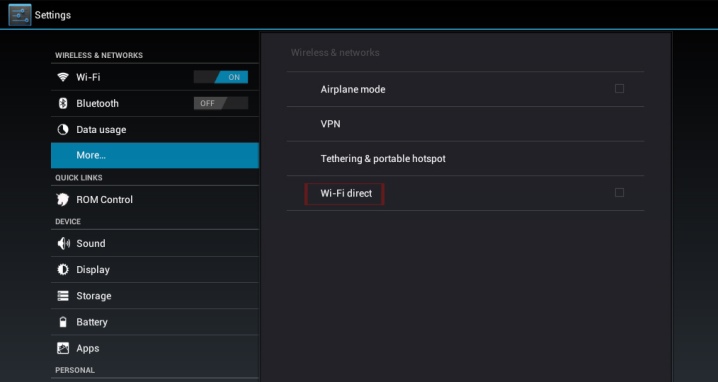
Bluetooth
Een Bluetooth-adapter kan ofwel ingebouwd zijn (moderne tv's zijn er meestal mee uitgerust), of als een externe drager. Bluetooth is een van de oudste draadloze synchronisatiemethoden. Daarom moet u begrijpen dat de functionaliteit van deze synchronisatiemethode aanzienlijk beperkt is: beeld noch geluid kan in welke vorm dan ook worden verzonden - u kunt de tablet alleen als afstandsbediening gebruiken met een vooraf geïnstalleerde applicatie.
Er zijn veel van dergelijke applicaties - er zijn zowel betaalde als gratis versies van dezelfde applicatie. Het verbindingsalgoritme is als volgt: schakel Bluetooth in op beide apparaten, start de applicatie die naar de tablet is gedownload, selecteer de tv in de lijst met gesynchroniseerde apparaten en volg de instructies in de applicatie zelf. Meestal hoeft u alleen de verbindingscode in te voeren, die op het tv-scherm wordt weergegeven. Door de tablet met de applicatie te gebruiken, kunt u alle bediening van de tv overdragen: van zender wisselen, het volume aanpassen en andere eenvoudige bedieningsfuncties uitvoeren.
Dit is een handige optie bij het ontbreken van een afstandsbediening.
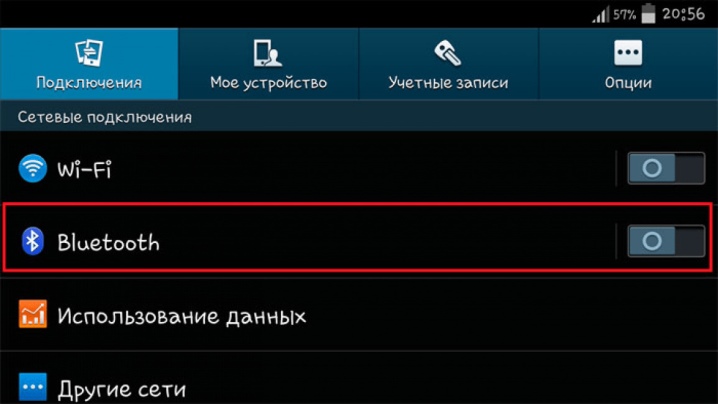
Miracast
De nieuwste verbindingstechnologie beschikbaar, respectievelijk voor de nieuwste apparaten. We kunnen stellen dat Miracast is een verbeterde versie van Wi-Fi Direct. Het verschilt in een eenvoudigere en snellere verbinding, evenals een hoger niveau van verbindingskwaliteit. Naast de voor de hand liggende voordelen in de vorm van directe aansluiting en zuinig verbruik van de tablet, kunt u streaminginformatie niet alleen van tablet naar tv, maar ook van tv naar tablet uitzenden.
Omdat niet alle tv-modellen Miracast hebben ingebouwd, hebben fabrikanten een settopbox-adapter bedacht die via USB op de tv wordt aangesloten en op precies dezelfde manier werkt.
We zetten de Miracast-functie op de tv aan en synchroniseren deze met de smartphone nadat de verbindingsmelding verschijnt. Uiteraard moeten de tablet en tv verbonden zijn met hetzelfde wifi-netwerk.
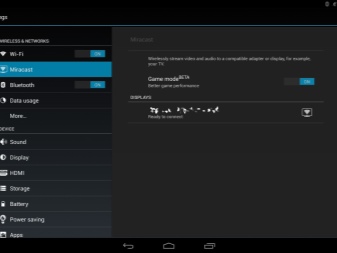

Andere opties
Extra synchronisatie-opties omvatten verschillende settopboxen zoals Google Chromecast. De settopbox moet apart worden aangeschaft, het is nooit een onderdeel. Google Chromecast maakt verbinding met de tv via een HDMI-kabel. En bij de tablet wordt het toestel gesynchroniseerd via een Google-account. Net als bij Wi-Fi Direct moet de verbinding over hetzelfde gedeelde wifi-netwerk gaan.
Via de Play Market moet je ook de Google Home-applicatie op de tablet installeren, waarmee de settopbox wordt geconfigureerd en bestuurd. We starten het apparaat, hebben het eerder op de voeding aangesloten, openen de applicatie en volgen de verdere instructies. De tablet moet de tv detecteren, waarna de synchronisatiecode op het scherm verschijnt, die in de applicatie moet worden ingevoerd. Het instellen van de verbinding is voltooid.

Er is een andere methode voor draadloze verbinding, die alleen beschikbaar is voor Apple-tablets. Het systeem is zo ontworpen dat absoluut elke iPad kan worden aangesloten op een tv met een Apple TV-functie. Synchronisatie vindt plaats via één wifi-netwerk. Om Apple TV vanuit de AppStore te bedienen, moet je de AirPlay-app op je tablet installeren. In de applicatie moet je het gevonden apparaat selecteren en vervolgens de videoherhalingsfunctie inschakelen, die de acties die op de iPad worden uitgevoerd, dupliceert.
Trouwens, met deze applicatie kun je het werk van niet alleen een tablet en een tv synchroniseren, maar ook alle andere apparaten van het merk Apple.

Aanbevelingen
Je kunt ook een tablet aansluiten op een oude tv, zij het op een verouderde manier. De hierboven beschreven bekabelde VGA- en RCA-opties zouden waarschijnlijk moeten werken. Als de tv slechts één SCART-connector heeft, kunt u proberen de tablet aan te sluiten met behulp van verschillende geleiders en converters, maar in dit geval zijn problemen met synchronisatie heel goed mogelijk, tot en met de volledige afwezigheid ervan.Zelfs als het je lukt om dit te doen, kun je een afbeelding van hoge kwaliteit vergeten.
Als er op de oude tv over het algemeen geen aansluitingen voor externe media zijn, is het onmogelijk om er een tablet, smartphone, laptop of ander apparaat op aan te sluiten.
Concluderend kan worden opgemerkt dat het verbinden van de tablet met de tv, zowel via kabel als draadloos, veel gemakkelijker en sneller zal zijn als deze apparaten van hetzelfde bedrijf zijn. Net als bij Apple TV zijn er bijzondere manieren om apparaten van Samsung, Sony, LG en andere populaire merken te synchroniseren, maar deze zijn alleen beschikbaar voor nieuwere modellen tablets en tv's.

Hoe u uw tablet op uw tv aansluit, zie onderstaande video.













De reactie is succesvol verzonden.